TQ3399开发平台
是基于RK3399开发的,核心板采用双排BTB连接器,尺寸80mm*55mm,共引出240Pin,将RK3399 CPU的绝大部分功能信号引出,包含ETHERNET、HDMI、eDP、MIPI DSI、MIPI_CSI、USB、SDIO、UART、PCIE、I2S、SPI、I2C等通讯接口。
什么是Docker
Docker是一个用Go语言实现的开源项目,可以让我们方便的创建和使用容器,Docker将程序以及程序所有的依赖都打包到Docker container,这样你的程序可以在任何环境都会有一致的表现,这里程序运行的依赖也就是容器就好比集装箱,容器所处的操作系统环境就好比货船或港口,程序的表现只和集装箱有关系(容器),和集装箱放在哪个货船或者哪个港口(操作系统)没有关系。
为什么要用Docker
搭建一个Android 编译环境是一个非常繁琐的过程,对于普通用户而言,关注点并不在于环境的搭建。为了方便广大用户,我司使用Docker为用户搭建好完整的Android编译环境,同时打包成一个Docker镜像,使得用户只需简单几步,便可完成Android编译环境的搭建。
温馨提示:请尽量不要使用虚拟机来安装开发环境,因为编译时需要使用很大的内存和较高的 CPU 资源,虚拟机并不能满足要求,请尽量使用实际安装到 PC 的 Ubuntu 系统。本文使用的是ubuntu16.04版本,Docker版本为20.10.7。请自行在PC机上安装ubuntu系统。
第一步:执行以下指令,在ubuntu上安装Docker
1.卸载旧的Docker版本(如果未安装过,则可以跳过此步)
$ sudo apt-get remove docker docker-engine docker.io containerd runc
2.允许apt命令可以使用HTTPS访问Docker repository
$ sudo apt-get install apt-transport-https ca-certificates curl gnupg-agent software-properties-common
3.添加Docker官方的GPG key
$ sudo curl -fsSL https://download.docker.com/linux/ubuntu/gpg | sudo apt-key add -
4.设置repository版本为stable并更新软件列表
$ sudo add-apt-repository "deb [arch=amd64] https://download.docker.com/linux/ubuntu $(lsb_release -cs) stable"
$ sudo apt-get update
5.开始安装Docker
$ sudo apt-get install docker-ce docker-ce-cli containerd.io
6.安装完成,查看Docker版本,确保正常安装
$ sudo docker --version
7.docker换源。镜像源默认是国外的网站,所以下载会比较慢,这里是将镜像源更换为阿里源。镜像源地址可能会不定时更新,如果发现下载异常,可以更新镜像源地址。
$ sudo sudo mkdir -p /etc/docker
$ sudo sudo tee /etc/docker/daemon.json <<-'EOF'
{
"registry-mirrors": ["https://0orggnrc.mirror.aliyuncs.com"]
}
EOF
$ sudo sudo systemctl daemon-reload
$ sudo sudo systemctl restart docker
第二步:从我司官网获取已制作好的镜像文件
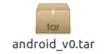
文件下载链接:https://pan.baidu.com/s/17hfVjytj3h1-kiqcSMbWDg?pwd=57j3提取码:57j3
第三步:在tar文件所在目录,载入镜像
1.执行下方指令,载入镜像
$ sudo docker load -i ./android_v0.tar
2.执行下方指令,可以看到镜像被成功加载
$ sudo docker images

第四步:通过镜像创建容器
1.通常使用Docker,都是希望将编译环境与代码数据分离。而我司制作的Docker镜像作为一个单纯的Android编译环境镜像,由该镜像生成出来的容器自然也是将代码数据分离出去的。那么在使用该镜像成容器时,需要将我们的代码数据挂载到我们的要生成的容器中去。
2.使用下方指令,可以通过我们的镜像去生成一个容器,同时将代码数据挂载到容器中去。
$ sudo docker run -it --name {容器名称} -v {代码数据的绝对路径}:{容器内的绝对路径} {镜像名}:{版本号}
其中,容器名称是我们为创建出来的容器取一个名字,代码数据的绝对路径是你想要挂载的代码数据在当前电脑中的绝对路径,容器内的绝对路径就是创建出来的容器内的一个绝对路径,镜像名就是第四步中的REPOSITORY,版本号就是第四步中的TAG。
举个例子:sudo docker run -it --name myname -v /home/arthur/SourceCode:/home android:v0
3.执行完创建容器指令后,会直接跳转到容器中去,在容器中的 /home 目录下可看到挂载进来的代码数据
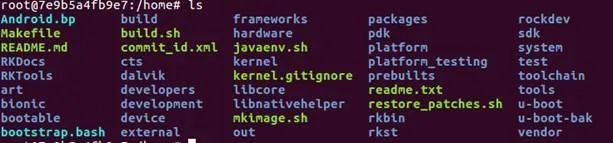
至此,就成功使用Docker创建出编译Android源码的容器。
审核编辑:汤梓红
-
Android
+关注
关注
12文章
3935浏览量
127339 -
连接器
+关注
关注
98文章
14476浏览量
136428 -
Ubuntu
+关注
关注
5文章
563浏览量
29703 -
镜像
+关注
关注
0文章
164浏览量
10707 -
Docker
+关注
关注
0文章
457浏览量
11846
发布评论请先 登录
相关推荐
RK3399 Android7.1 DTS介绍
RK3399平台Android镜像-OTA 本地升级、OTA远程升级
RK3399 docker无法加载IMAGE ID是为什么?
怎样在RK3399-firefly上安装Docker容器呢
国产处理器瑞芯微RK3568对比RK3399性能解析-迅为开发板
Firefly Android系统定制使用手册(一)
RK3568开发板与RK3399开发板性能对比
ROC RK3399 PC Pro源代码Linux SDK(仅支持RK3399)

ROC RK3399 PC Pro固件Android10.0





 RK3399 Android Docker镜像用户使用手册
RK3399 Android Docker镜像用户使用手册
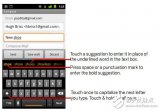










评论